Ubuntu14.04安装之后的一些配置
Posted 大数据和人工智能躺过的坑
tags:
篇首语:本文由小常识网(cha138.com)小编为大家整理,主要介绍了Ubuntu14.04安装之后的一些配置相关的知识,希望对你有一定的参考价值。
不多说,直接上干货!
主要分为
一、root用户的开启和vim编辑器的安装
二、ssh的安装
三、静态ip的设置
四、中英切换文环境切换
一、root用户的开启和vim编辑器的安装
Ubuntu在默认情况下,是没有root用户。
为此,我们得开启它。
1、 进入root用户权限
通过 sudo -s,来进入用户权限模式,并输入普通用户的密码,进入root模式。

此刻,已经是root用户了。
启用root用户,设置rootroot密码

2、 安装vim编辑器
apt-get install vim,输输入y完成安装。

也许,会出现。E: Package \'vim-gtk\' has no installation candidate的问题!
E:Package \'Vim\' has no installation candidate问题解决
3、修改/etc/lightdm/lightdm.conf

[SeatDefaults] user-session=ubuntu greeter-session=unity-greeter greeter-show-manual-login=true allow-guest=false
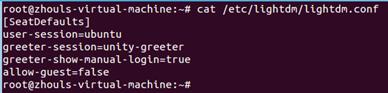
4、 启动root用户,输入密码

5、 重启
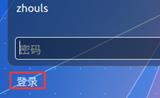
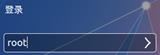
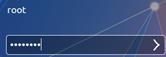

这样,就达到了root用户和普通用户的切换了。
二、ssh的安装
1、sudo apt-get install openssh-server,输入y等待安装完成,
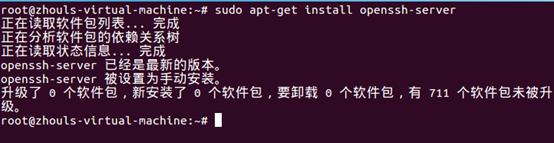
2、 安装ssh完成后,查看ssh服务是否启动
sudo ps -e |grep ssh

有sshd,说明ssh服务已经启动,如果没有启动,输入"sudo service ssh start"-->回车-->ssh服务就会启动。
3、启动服务,并查看

成功!
4、使用gedit修改配置文件"/etc/ssh/sshd_config"
打开"终端窗口",输入"sudo gedit /etc/ssh/sshd_config"-->回车
-->把配置文件中的"PermitRootLogin without-password"加一个"#"号,把它注释掉-->再增加一句"PermitRootLogin yes"-->保存,修改成功。

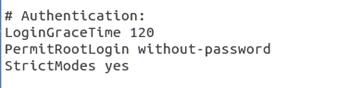
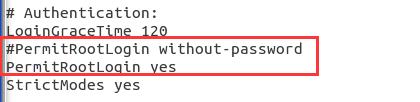
Ctrl + s,保存
关于ssh的其他配置和修改使用,在这不多赘述。
三、静态ip的设置
电脑开机每次都需要去获取IP地址,联网很慢,想设置一个静态IP,该如何设置呢?下面我将给大家讲解如何给ubuntu系统设置静态IP。
1、 sudo vim /etc/network/interfaces
或者sudo gedit /etc/network/interfaces
自己哪个方便用

默认设置使用dhcp,内容如下:

这个正是lo回环,我需要让这台运行Ubuntu Server的机子通过static获得IP来加入网络,那么我只需要在上面的lo回环的配置内容下面加入:
auto eth0 iface eth0 inet static address 192.168.80.31 broadcast 192.168.80.255 gateway 192.168.80.2 netmask 255.255.255.0
或者,也可以如下方式来进行修改

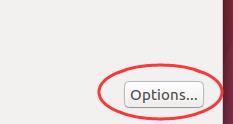
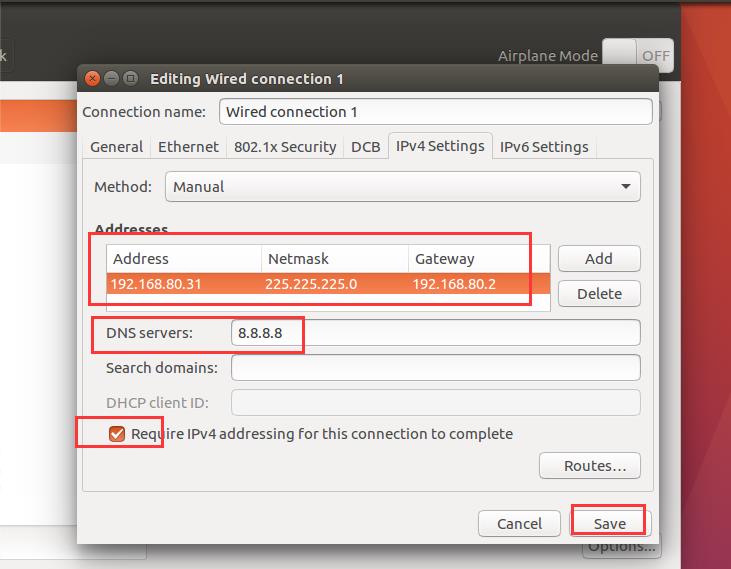
解决Ubuntu系统的每次开机重启后,resolv.conf清空的问题
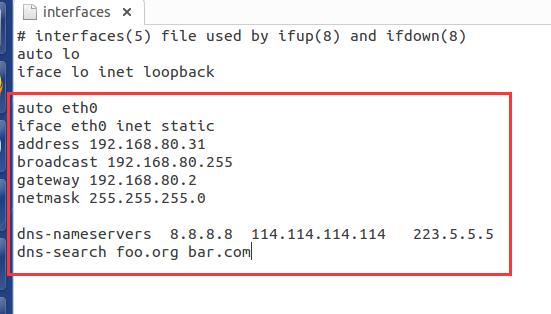
如果是要桥接,则
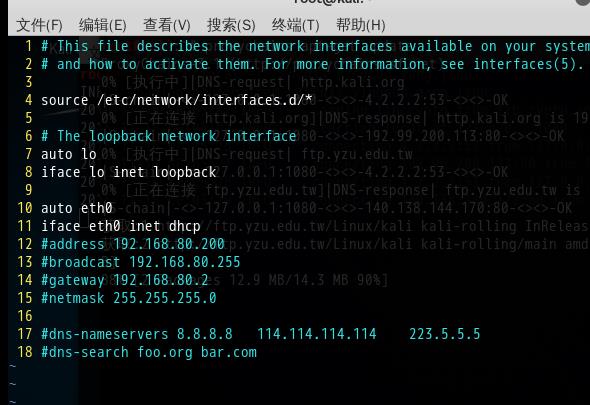
auto lo iface lo inet loopback auto eth0 iface eth0 inet dhcp
2)配置DNS: sudo gedit /etc/resolv.conf
或 sudo vim /etc/resolv.conf


nameserver 8.8.8.8
nameserver 114.114.114.114
nameserver 223.5.5.5
3. 重启网卡:
重启网络:sudo /etc/init.d/networking restart
也可以重启网卡:
sudo ifconfig eth0 down

sudo ifconfig eth0 up
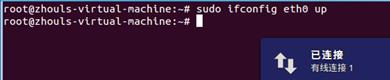
重启网卡对别的网卡无影响,更推荐一些。

成功!
如果大家遇到问题的话,则也可以用这种方式来配置网络
https://jingyan.baidu.com/article/b7001fe18f85fe0e7282ddaf.html
四、中英文环境切换
1、修改文件/etc/default/locale
sudo vim /etc/default/locale 或 sudo gedit /etc/default/locale

把相应的zh_CN更改为en_US,保存,重启,即可。

LANG="zh_CN.UTF-8"
LANGUAGE="zh_CN:zh:en_US:en"
LC_NUMERIC="zh_CN.UTF-8"
LC_TIME="zh_CN.UTF-8"
LC_MONETARY="zh_CN.UTF-8"
LC_PAPER="zh_CN.UF-8"
LC_IDENTIFICATION="zh_CN.UTF-8"
LC_NAME="zh_CN.UTF-8"
LC_ADDRESS="zh_CN.UTF-8"
LC_TELEPHONE="zh_CN.UTF-8"
LC_MEASUREMENT="zh_CN.UTF-8"
改为,

LANG="en_US.UTF-8" LANGUAGE="en_US:en"

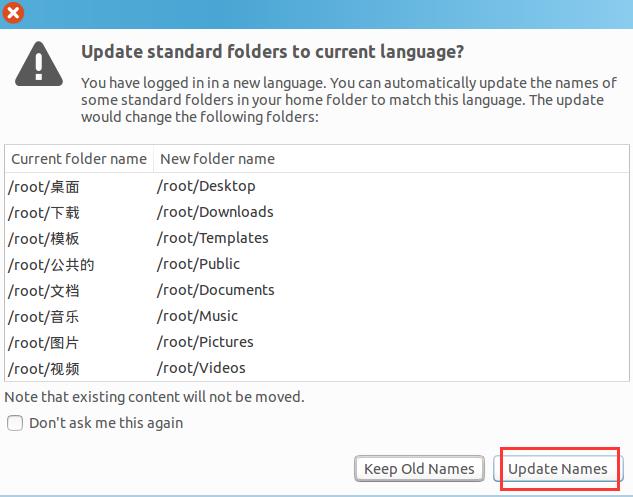
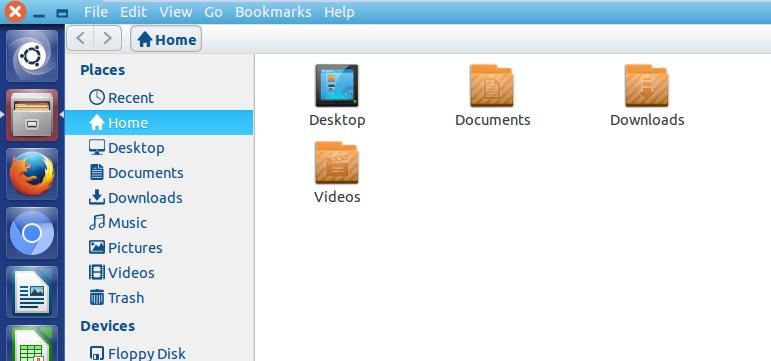
这样,Ubuntu的中文环境系统,成功修改为英文环境系统了。
Ubuntu各版本的历史发行界面
Ubuntu11.10 带图形安装步骤详解
Ubuntukylin-14.04-desktop(带分区)安装步骤详解
Ubuntukylin-14.04-desktop( 不带分区)安装步骤详解
VMware里Ubuntukylin-14.04-desktop的VMware Tools安装图文详解
同时,大家可以关注我的个人博客:
http://www.cnblogs.com/zlslch/ 和 http://www.cnblogs.com/lchzls/ http://www.cnblogs.com/sunnyDream/
详情请见:http://www.cnblogs.com/zlslch/p/7473861.html
人生苦短,我愿分享。本公众号将秉持活到老学到老学习无休止的交流分享开源精神,汇聚于互联网和个人学习工作的精华干货知识,一切来于互联网,反馈回互联网。
目前研究领域:大数据、机器学习、深度学习、人工智能、数据挖掘、数据分析。 语言涉及:Java、Scala、Python、Shell、Linux等 。同时还涉及平常所使用的手机、电脑和互联网上的使用技巧、问题和实用软件。 只要你一直关注和呆在群里,每天必须有收获
对应本平台的讨论和答疑QQ群:大数据和人工智能躺过的坑(总群)(161156071)







以上是关于Ubuntu14.04安装之后的一些配置的主要内容,如果未能解决你的问题,请参考以下文章